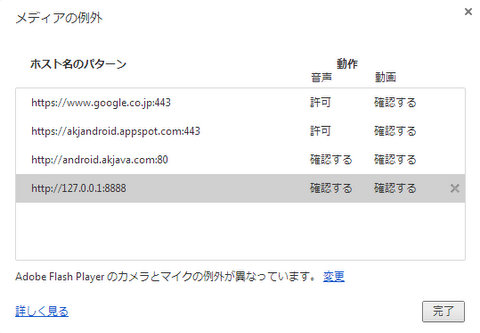マイクを使った音声認識の許可の仕方
初めに、マイクを使った音声認識の注意事項 を読んでください。
現在対応しているのはChromeのみです。
確認後許可する
通常、マイクを使った音声認識を開始すると、以下の様なメッセージがでます。 表示されているサイトで許可してもいい場合は、許可を押します。

注意事項
SSLで接続されている場合、許可したサイトは次回確認なしで音声認識を開始できます。解除のやり方などは、下のサイトの管理を見てください。
許可した場合、音声認識が開始されます。 通常、マイクから音声を認識している間は、ブラウザーのタブが録音アイコンで点滅しています。

許可を求めるダイアログが出ずブロックになってしまう
設定ですべて許可しないに、している可能性があります。要求するたびに確認するにします。
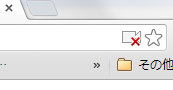
一度拒否したサイトを有効にする
過去にマイクのアクセスを拒否した場合、マイクを使おうとした場合、右上にXが表示されます。
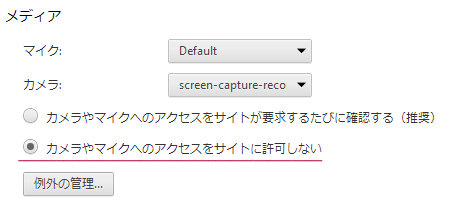
そこをクリックしますと、マイクへのアクセスを引き続きブロックするとなっています。
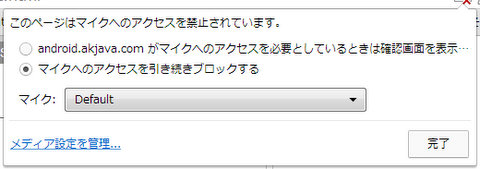
そこを確認画面を表示に変更します。
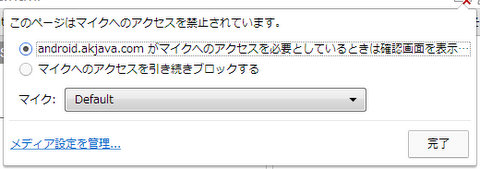
そしてページを再度読み込みんで操作すると、確認画面が表示されますので、許可してもいい場合は、許可ボタンを押します。

サイトの管理
Chromeブラウザーの設定を開き、詳細を表示します。そしてプライバシーからコンテンツの設定を選びます。
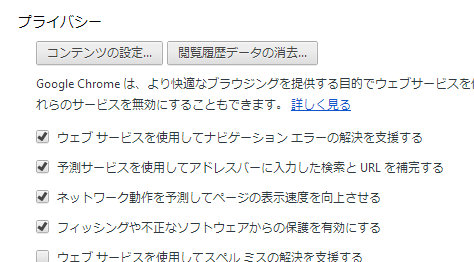
メディアの所の例外の管理を開きます。
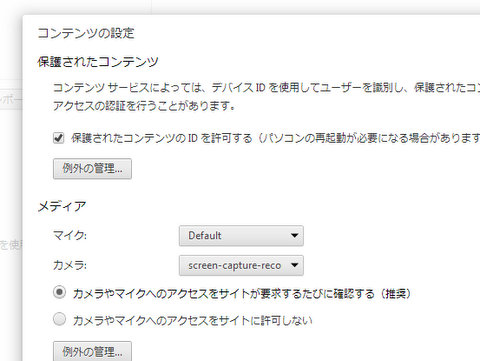
すると、これまでに許可や拒否したサイトが出てきますので、設定を消したり変更します。